












IMPRIMERIE ICIM
SAISIE DES FABRICATIONS
Cette fonction sert à mettre à jour ou consulter le fichier des fabrications.
La liste des fabrications apparait à l'écran.
Navigation devant la liste
 Pour quitter la base Fabrications.
Pour quitter la base Fabrications.
 Pour changer l'ordre de tri à l'écran.
Pour changer l'ordre de tri à l'écran.
La saisie de cette base met à votre disposition les index suivants :
A - FAB N° + F. ELÉMENT
B - CLIENT + FAB N°
C - COMMERCIAL + FAB N°
D - PRODUIT + FAB N°
E - TRAVAIL + FAB N°
F - DEVIS N° + FAB N°
G - DEVIS N° + D. ELÉMENT + FAB N°
L'appui sur une touche de A à G active immédiatement
l'index correspondant et réaffiche la liste.
 Pour chercher une fabrication.
Pour chercher une fabrication.
Vous pouvez trier la base en changeant son index actif (touche <F2>)
et trouver instantanément une fabrication si vous connaissez
l'un des renseignements clés utilisés par les index décrits ci-dessus.
Vous pouvez taper au clavier sans appuyer sur <F3>, devant la liste.
 Pour ajouter une nouvelle fabrication.
Pour ajouter une nouvelle fabrication.
 Pour modifier la présente page de la fiche de la fabrication en cours.
Pour modifier la présente page de la fiche de la fabrication en cours.
 Pour supprimer la fiche de la fabrication en cours.
Pour supprimer la fiche de la fabrication en cours.
 La fiche de la fabrication en cours apparait à l'écran. Voir plus loin
La fiche de la fabrication en cours apparait à l'écran. Voir plus loin
le paragraphe intitulé « Navigation devant la fiche fabrication ».
 Pour passer sur la ligne de la fabrication précédente.
Pour passer sur la ligne de la fabrication précédente.
La ligne précédente dépend de l'index actif.
 Pour passer sur la ligne de la fabrication suivante.
Pour passer sur la ligne de la fabrication suivante.
La ligne suivante dépend de l'index actif.
 Pour passer à la page précédente dans la liste.
Pour passer à la page précédente dans la liste.
 Pour passer à la page suivante dans la liste.
Pour passer à la page suivante dans la liste.
 Ce bouton (ou la combinaison de touches <AltGr> et <F>) sert à filtrer les fiches contenues
Ce bouton (ou la combinaison de touches <AltGr> et <F>) sert à filtrer les fiches contenues
dans la base fabrications de façon à ne voir à l'écran que
les fiches répondant à une condition définie par vous-même.
Voir aussi le chapitre nommé GUIDE CONDITIONS.
 Ce bouton (ou la combinaison de touches <AltGr> et <C>) sert à compter :
Ce bouton (ou la combinaison de touches <AltGr> et <C>) sert à compter :
- le nombre de fiches présentes dans la base si aucun filtre n'est actif.
- le nombre de fiches répondant OUI à la condition définie dans le filtre actif
si vous avez filtré la base auparavant.
Voir aussi le chapitre nommé COMPTEUR DE CORRESPONDANCE.
 Ce bouton (ou la combinaison de touches <AltGr> et <A>) sert à analyser la base
Ce bouton (ou la combinaison de touches <AltGr> et <A>) sert à analyser la base
fabrications sous forme de liste, et sous forme graphique
si au moins un champs cumulable est présent dans la liste.
Voir aussi le chapitre nommé ANALYSE.
 Ce bouton (ou la combinaison de touches <AltGr> et <S>) sert à consulter
Ce bouton (ou la combinaison de touches <AltGr> et <S>) sert à consulter
des statistiques globales concernant la base courante. Le logiciel calcule le total,
la moyenne, la plus petite et la plus grande valeur trouvées, pour chaque champs.
Voir aussi le chapitre nommé STATISTIQUES.
Fiche fabrication - page 1
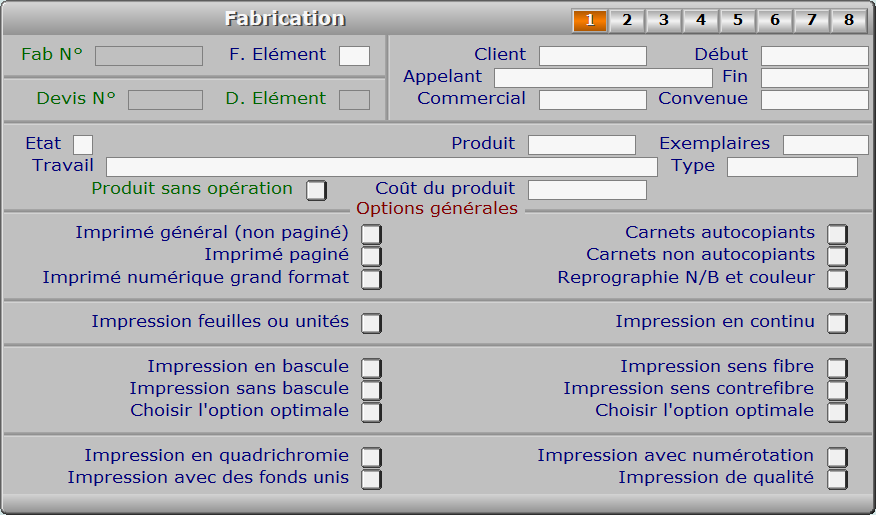
Description des champs - page 1
Fab N°
Entrer le numéro de la fabrication (F2 = guide).
La valeur de ce champs est calculée par le programme lors de l'ajout d'une nouvelle fiche.
F. Elément
Numéro d'élément dans la fabrication (F2 = guide).
Devis N°
Entrez le numéro du devis éventuellement lié à cette fabrication (F2 = guide).
Ce champs est mis à jour automatiquement.
D. Elément
Numéro d'élément du devis éventuellement lié à cette fabrication.
Ce champs est mis à jour automatiquement.
Client
Entrer le code du client (F2 = guide).
Si le client indiqué n'est pas enregistré dans la base CLIENTS,
le logiciel vous propose d'ajouter un nouveau CLIENT.
Appelant
L'appelant est la personne ou le service chez le client qui vous contacte (F2 = guide).
Si l'appelant indiqué n'est pas enregistré dans la base APPELANTS,
le logiciel vous propose d'ajouter un nouvel APPELANT.
Commercial
F2 = guide.
Si le commercial indiqué n'est pas enregistré dans la base REPRÉSENTANTS,
le logiciel vous propose d'ajouter un nouveau REPRÉSENTANT.
Début
F2 = guide.
Fin
F2 = guide.
Convenue
F2 = guide.
Etat
Facultatif : entrer l'état de la fabrication (F2 = guide).
Produit
F2 = guide.
Si le produit indiqué n'est pas enregistré dans la base PRODUITS,
le logiciel vous propose d'ajouter un nouveau PRODUIT.
Exemplaires
F2 = calculette.
Travail
Entrez une brève description du travail (F2 = guide).
Type
Type de travail pour cet élément de fabrication (F2 = guide).
Exemples : Couverture, Intérieur, Imprimé, Liasse 1, Liasse 2, Liasse 3, etc...
Produit sans opération
Ce champs est mis à jour automatiquement.
Coût du produit
Coût de ce produit spécial (qui n'est pas lié à un modèle d'opérations) (F2 = calculette).
Imprimé général (non paginé)
Imprimé paginé
Imprimé numérique grand format
Carnets autocopiants
Carnets non autocopiants
Reprographie N/B et couleur
Impression feuilles ou unités
Impression en continu
Impression en bascule
Impression sans bascule
Choisir l'option optimale
Impression sens fibre
Impression sens contrefibre
Choisir l'option optimale
Impression en quadrichromie
Impression avec des fonds unis
Impression avec numérotation
Impression de qualité
Fiche fabrication - page 2
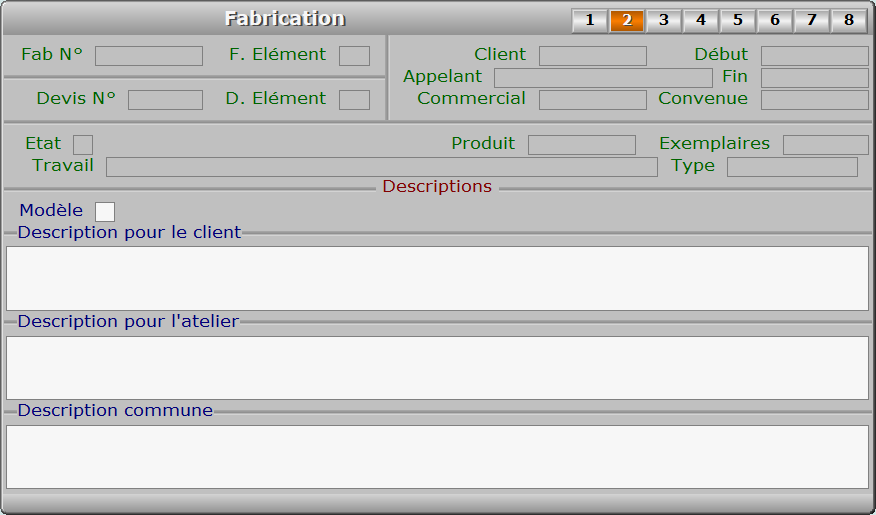
Description des champs - page 2
Modèle
Entrez le numéro d'un modèle de description de fabrication (facultatif) (F2 = guide).
Description pour le client
Ne pas ajouter de lignes vides inutilement à la fin du texte, car lors de l'impression
elles sont interprétées comme une demande d'espacer le paragraphe courant
par rapport au suivant. Ça peut être utile par exemple pour laisser la place à une image.
Le programme insère déjà une ligne vide par défaut entre deux paragraphes.
Description pour l'atelier
Description commune
Fiche fabrication - page 3
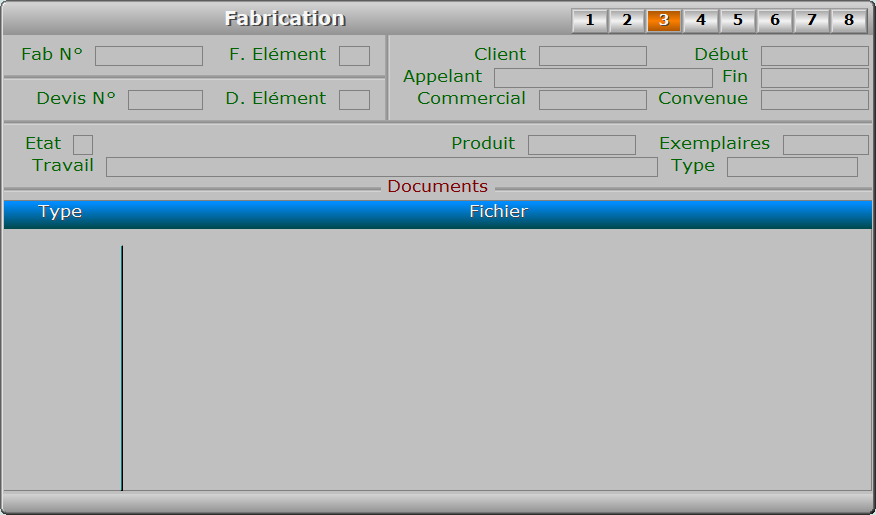
Description des champs - page 3
Documents
Fiche fabrication - page 4
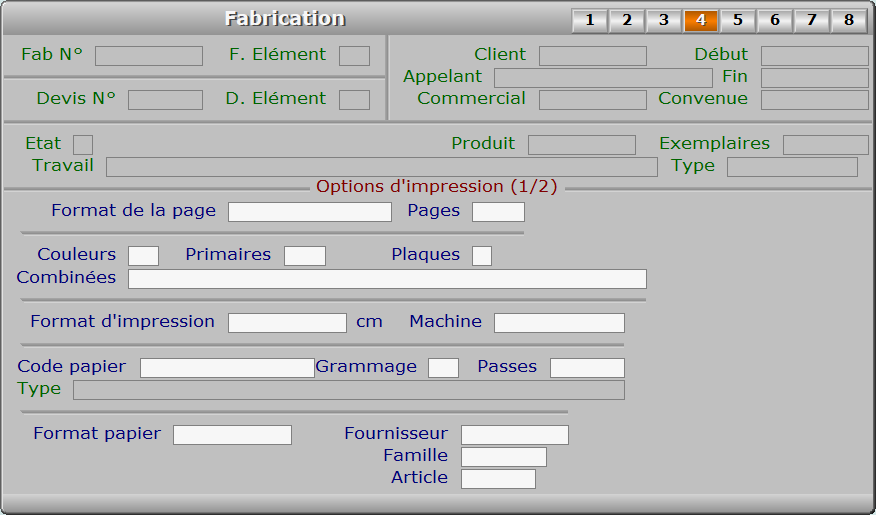
Description des champs - page 4
Format de la page
Format de la page (F2 = guide).
Si le format de la page indiqué n'est pas enregistré dans la base FORMATS DE PAGES,
le logiciel vous propose d'ajouter un nouveau FORMAT DE PAGE.
Pages
Nombre de pages (ou nombre de liasses si le Type de cet élément est un Feuillet).
Pour les travaux d'impression de carnets, il convient d'enregistrer
un élément de fabrication pour chaque feuillet, et de renseigner
Feuillet 1, Feuillet 2, Feuillet ..., dans le champs Type (page 1).
Pour les carnets, le programme considère que le champs Pages contient
le nombre de liasses du Feuillet et remplace son nom par "Liasses".
Pour un carnet à 3 feuillets, enregistrer le même nombre de liasses dans ce champs,
pour chacun des éléments de fabrication concernés.
Couleurs
F2 = guide.
Primaires
Couleurs primaires : Cyan Magenta Jaune Noir.
Combinées
Plaques
F2 = guide.
Format d'impression
Format d'impression pour l'intérieur (F2 = guide).
Si le format d'impression indiqué n'est pas enregistré dans la base FORMATS D'IMPRESSION,
le logiciel vous propose d'ajouter un nouveau FORMAT D'IMPRESSION.
Machine
Machine d'impression choisie pour ce travail sur l'intérieur (F2 = guide).
Code papier
F2 = guide.
Si le code papier indiqué n'est pas enregistré dans la base PAPIERS ET SUPPORTS D'IMPRESSION,
le logiciel vous propose d'ajouter un nouveau PAPIER OU SUPPORT.
Type
Type de papier (F2 = guide).
Ce champs est mis à jour automatiquement.
Grammage
Entrer le poids au mètre carré, en grammes (F2 = guide).
Si le grammage indiqué n'est pas enregistré dans la base GRAMMAGES,
le logiciel vous propose d'ajouter un nouveau GRAMMAGE.
Passes
Feuilles d'impression supplémentaires pour passes et calages (F2 = calculette).
La passe est le nombre des papiers au format d'impression utilisé pour le réglage
avant l'impression proprement dite. Ces papiers interviennent en ajout des papiers
prévus pour l'impression donnée et doivent être facturés au client.
Si le nombre de feuilles de passe n'est pas renseigné lors de la saisie de ce champs,
le programme vous propose un nombre correspondant à 5% du nombre de feuilles
nécessaires pour le travail d'impression, arrondi pour supprimer les décimales.
Format papier
Entrer le format du papier pour l'intérieur (F2 = guide).
Si le format papier indiqué n'est pas enregistré dans la base PAPIERS ET SUPPORTS D'IMPRESSION,
le logiciel vous propose d'ajouter un nouveau PAPIER OU SUPPORT.
Fournisseur
F2 = guide.
Famille
Code famille de l'article (F2 = guide).
Article
Entrer le code article (F2 = guide).
Fiche fabrication - page 5

Description des champs - page 5
Entrée
Marge à l'entrée (en cm) pour l'intérieur.
Sortie
Marge en sortie (en cm) pour l'intérieur.
Gauche
Marge à gauche (en cm) pour l'intérieur.
Droite
Marge à droite (en cm) pour l'intérieur.
Orientation
Portrait : orientation verticale, Paysage : orientation horizontale.
Dépassants ou interposes
Reprise du papier
Encre Noire
Pourcentage de consommation d'encre noire.
Encre Cyan
Pourcentage de consommation d'encre cyan.
Encre Magenta
Pourcentage de consommation d'encre magenta.
Encre Jaune
Pourcentage de consommation d'encre jaune.
Coût encres H.T.
Coût global H.T. des encres pour cet élément de fabrication (calcul auto si 0).
Plaques supplémentaires
Sert à ajouter des plaques pour des versions différentes des textes.
Format de feuille pour plieuse
F2 = guide.
Si le format de feuille pour plieuse indiqué n'est pas enregistré dans la base FORMATS D'IMPRESSION,
le logiciel vous propose d'ajouter un nouveau FORMAT D'IMPRESSION.
Seulement les plis
Majoration papier
Papier fourni par le client
Numéroté en
Entrer la couleur de numérotation.
Ce champs peut être renseigné sur la fiche de l'élément N° 1
de la fabrication courante.
Numéroté de
Jusqu'à
Feuillet perforé
Ancien dossier
Numéro de l'ancien dossier, si retirage.
Ce champs peut être renseigné sur la fiche de l'élément N° 1
de la fabrication courante.
Fiche fabrication - page 6
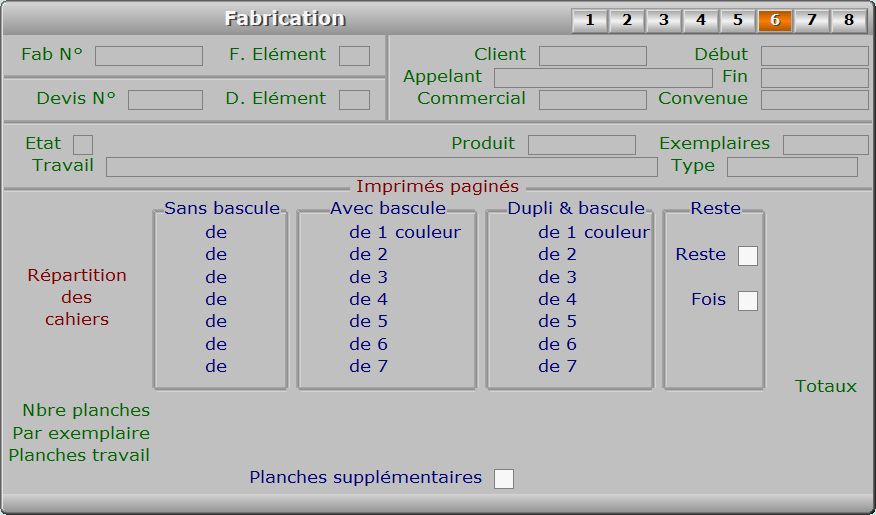
Description des champs - page 6
SB1
Entrer un nombre de planches entre 0 et 20.
SBD1
F2 = guide.
SB2
Entrer un nombre de planches entre 0 et 20.
SBD2
F2 = guide.
SB3
Entrer un nombre de planches entre 0 et 20.
SBD3
F2 = guide.
SB4
Entrer un nombre de planches entre 0 et 20.
SBD4
F2 = guide.
SB5
Entrer un nombre de planches entre 0 et 20.
SBD5
F2 = guide.
SB6
Entrer un nombre de planches entre 0 et 20.
SBD6
F2 = guide.
SB7
Entrer un nombre de planches entre 0 et 20.
SBD7
F2 = guide.
AB1
Entrer un nombre de planches entre 0 et 20.
AB2
Entrer un nombre de planches entre 0 et 20.
AB3
Entrer un nombre de planches entre 0 et 20.
AB4
Entrer un nombre de planches entre 0 et 20.
AB5
Entrer un nombre de planches entre 0 et 20.
AB6
Entrer un nombre de planches entre 0 et 20.
AB7
Entrer un nombre de planches entre 0 et 20.
DAB1
Entrer un nombre de planches entre 0 et 20.
DAB2
Entrer un nombre de planches entre 0 et 20.
DAB3
Entrer un nombre de planches entre 0 et 20.
DAB4
Entrer un nombre de planches entre 0 et 20.
DAB5
Entrer un nombre de planches entre 0 et 20.
DAB6
Entrer un nombre de planches entre 0 et 20.
DAB7
Entrer un nombre de planches entre 0 et 20.
Reste
Fois
Planches supplémentaires
NBP1
Ce champs est mis à jour automatiquement.
NBP2
Ce champs est mis à jour automatiquement.
NBP3
Ce champs est mis à jour automatiquement.
NBP4
Ce champs est mis à jour automatiquement.
NBPEX1
Ce champs est mis à jour automatiquement.
NBPEX2
Ce champs est mis à jour automatiquement.
NBPEX3
Ce champs est mis à jour automatiquement.
NBPEX4
Ce champs est mis à jour automatiquement.
NBPTRV1
Ce champs est mis à jour automatiquement.
NBPTRV2
Ce champs est mis à jour automatiquement.
NBPTRV3
Ce champs est mis à jour automatiquement.
NBPTRV4
Ce champs est mis à jour automatiquement.
NBPTOT
Ce champs est mis à jour automatiquement.
NBPEXTOT
Ce champs est mis à jour automatiquement.
NBPTRVTOT
Ce champs est mis à jour automatiquement.
Fiche fabrication - page 7
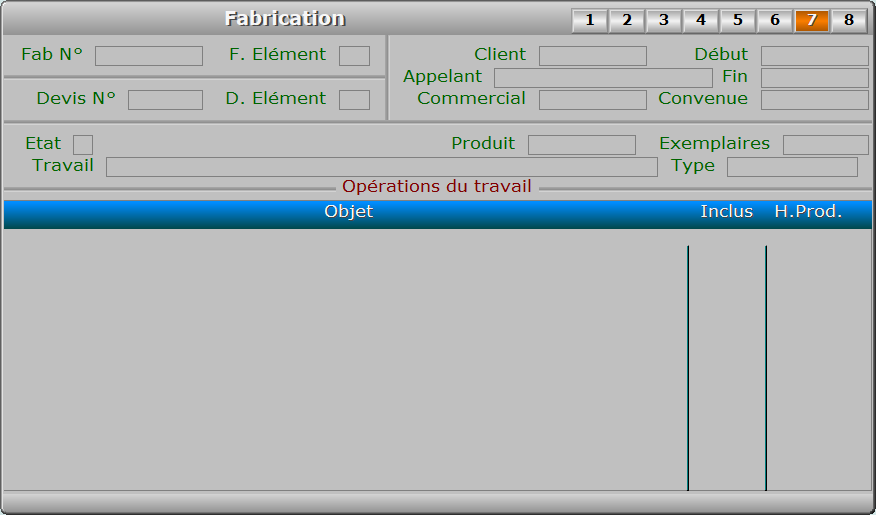
Description des champs - page 7
Opérations du travail
Ce champs sert à saisir les heures de production et les heures de préparation,
pour les opérations dont le paramétrage prévoit la saisie en manuel des heures.
Seules les opérations concernées apparaissent dans le tableau que contient
ce champs.
Fiche fabrication - page 8
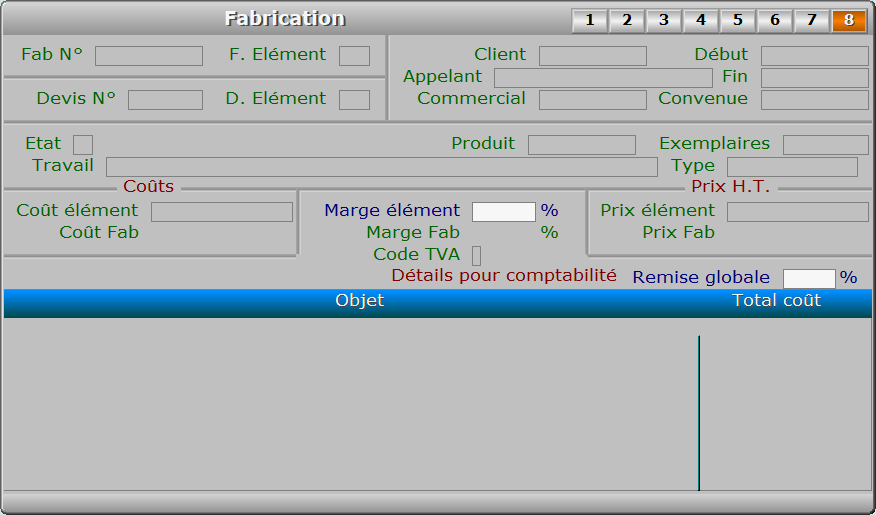
Description des champs - page 8
Coût élément
Coût total hors-taxes pour cette fabrication.
Ce champs est mis à jour automatiquement.
Marge élément
Marge globale à appliquer pour cette fabrication (F2 = guide).
Prix élément
Prix de vente total hors-taxes pour cette fabrication.
Ce champs est mis à jour automatiquement.
Code TVA
Code du taux de TVA appliqué pour cet élément de fabrication (0,1 ou 2).
Ce champs est mis à jour automatiquement.
Remise globale
Pourcentage de remise pour cette fabrication (F2 = guide).
Détails pour comptabilité
Navigation devant la fiche fabrication
 Pour effacer la fiche à l'écran et retourner dans la liste.
Pour effacer la fiche à l'écran et retourner dans la liste.
 Pour chercher une fabrication.
Pour chercher une fabrication.
Vous pouvez trier la base en changeant son index actif (touche <F2>
devant la liste) et trouver instantanément une fabrication
si vous entrez l'information clé de l'index actif (voir <F2> : Index)
 Pour ajouter une nouvelle fabrication.
Pour ajouter une nouvelle fabrication.
 Pour modifier la présente page de la fiche de la fabrication en cours.
Pour modifier la présente page de la fiche de la fabrication en cours.
 Pour supprimer la fiche de la fabrication en cours.
Pour supprimer la fiche de la fabrication en cours.
 Pour passer sur la fiche de la fabrication précédente.
Pour passer sur la fiche de la fabrication précédente.
La fiche précédente dépend de l'index actif.
 Pour passer sur la fiche de la fabrication suivante.
Pour passer sur la fiche de la fabrication suivante.
La fiche suivante dépend de l'index actif.
 Pour DUPLIQUER la fiche de la fabrication en cours.
Pour DUPLIQUER la fiche de la fabrication en cours.




 Voir GESTION DES CLIENTS.
Voir GESTION DES CLIENTS.
 Voir SAISIE DES OPÉRATIONS DES FABRICATIONS.
Voir SAISIE DES OPÉRATIONS DES FABRICATIONS.
 Voir SAISIE DES TÂCHES DE FABRICATION.
Voir SAISIE DES TÂCHES DE FABRICATION.
 Voir GESTION DES PRODUITS.
Voir GESTION DES PRODUITS.
 Voir SAISIE DES DEVIS DE FABRICATION.
Voir SAISIE DES DEVIS DE FABRICATION.
 Voir GESTION DES MODÈLES D'OPÉRATIONS.
Voir GESTION DES MODÈLES D'OPÉRATIONS.
 Pour afficher la page précédente de la fiche en cours.
Pour afficher la page précédente de la fiche en cours.
 Pour afficher la page suivante de la fiche en cours.
Pour afficher la page suivante de la fiche en cours.
Chaque fiche fabrication contient 8 pages.













 Pour quitter la base Fabrications.
Pour quitter la base Fabrications. Pour changer l'ordre de tri à l'écran.
Pour changer l'ordre de tri à l'écran. Pour chercher une fabrication.
Pour chercher une fabrication. Pour ajouter une nouvelle fabrication.
Pour ajouter une nouvelle fabrication. Pour modifier la présente page de la fiche de la fabrication en cours.
Pour modifier la présente page de la fiche de la fabrication en cours. Pour supprimer la fiche de la fabrication en cours.
Pour supprimer la fiche de la fabrication en cours. La fiche de la fabrication en cours apparait à l'écran. Voir plus loin
La fiche de la fabrication en cours apparait à l'écran. Voir plus loin Pour passer sur la ligne de la fabrication précédente.
Pour passer sur la ligne de la fabrication précédente. Pour passer sur la ligne de la fabrication suivante.
Pour passer sur la ligne de la fabrication suivante. Pour passer à la page précédente dans la liste.
Pour passer à la page précédente dans la liste. Pour passer à la page suivante dans la liste.
Pour passer à la page suivante dans la liste. Ce bouton (ou la combinaison de touches <AltGr> et <F>) sert à filtrer les fiches contenues
Ce bouton (ou la combinaison de touches <AltGr> et <F>) sert à filtrer les fiches contenues  Ce bouton (ou la combinaison de touches <AltGr> et <C>) sert à compter :
Ce bouton (ou la combinaison de touches <AltGr> et <C>) sert à compter : Ce bouton (ou la combinaison de touches <AltGr> et <A>) sert à analyser la base
Ce bouton (ou la combinaison de touches <AltGr> et <A>) sert à analyser la base Ce bouton (ou la combinaison de touches <AltGr> et <S>) sert à consulter
Ce bouton (ou la combinaison de touches <AltGr> et <S>) sert à consulter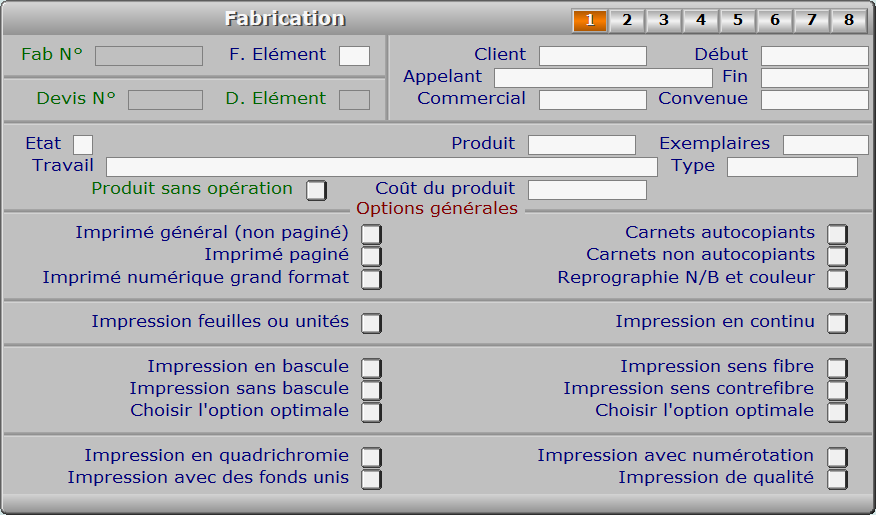
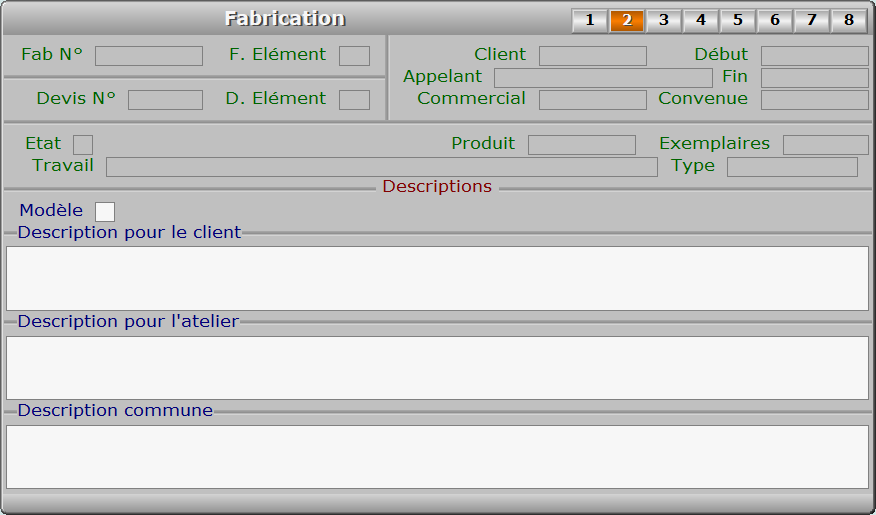
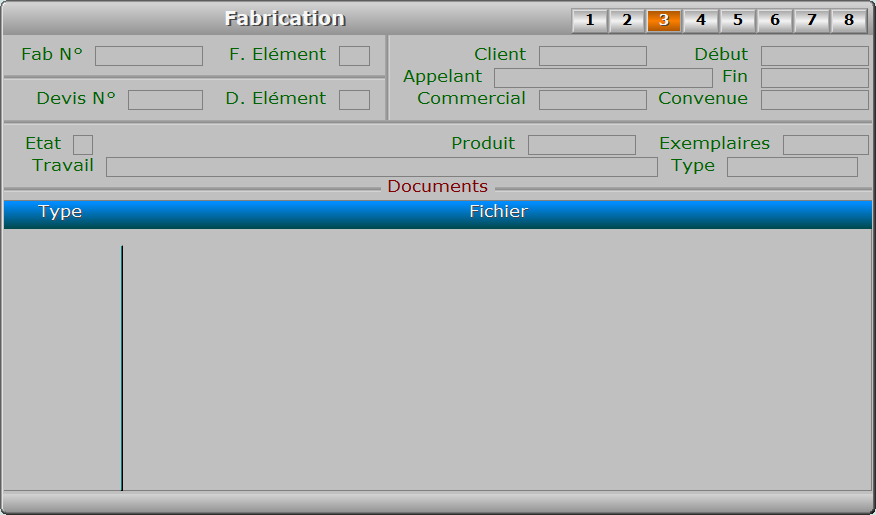
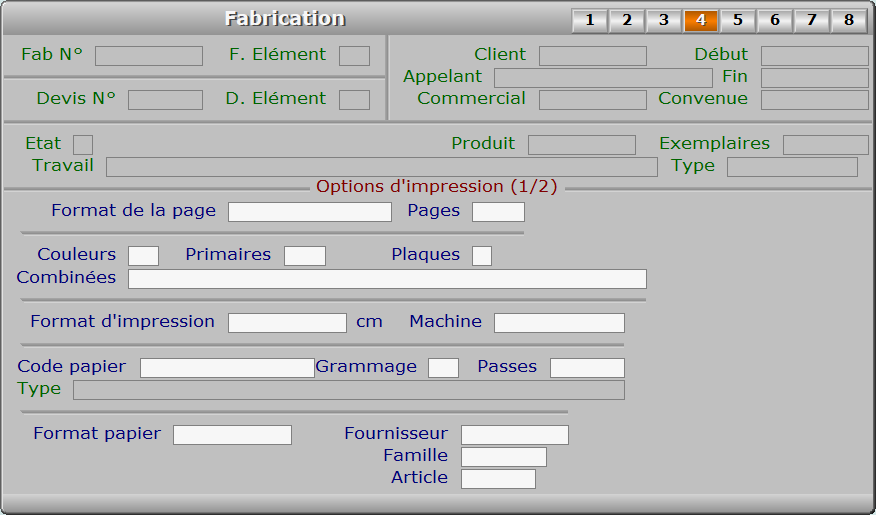

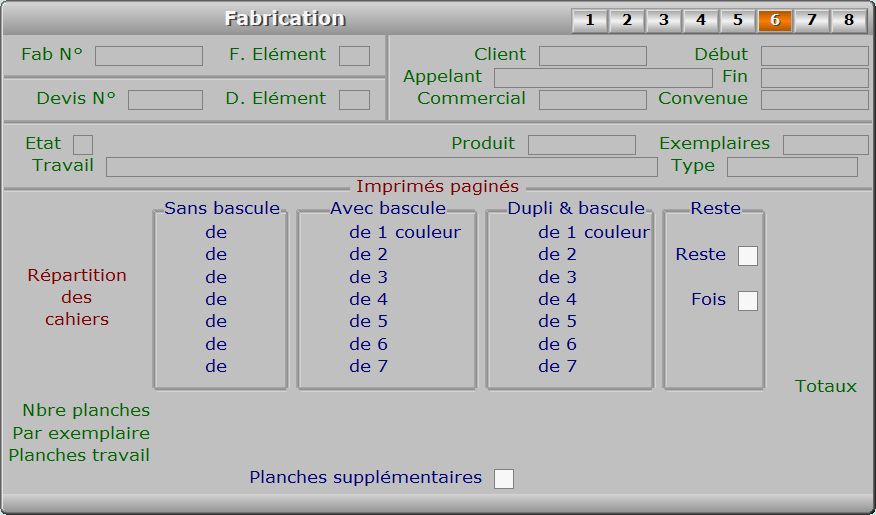
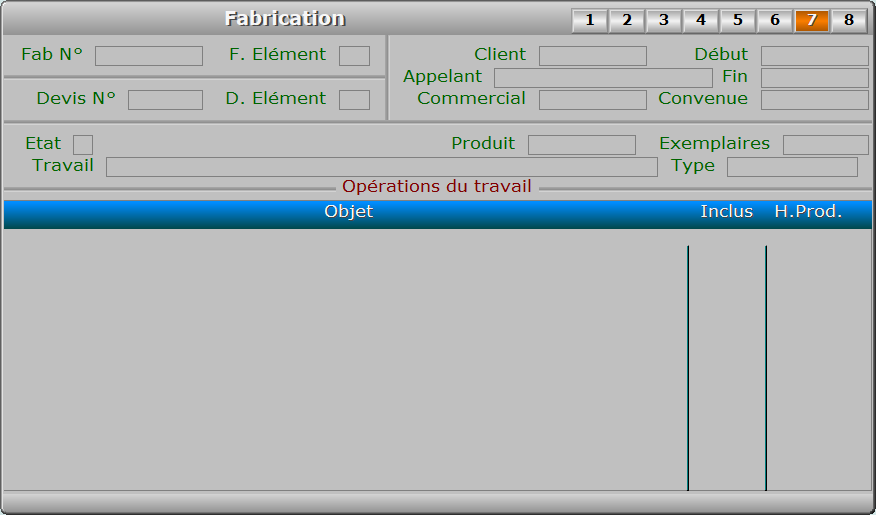
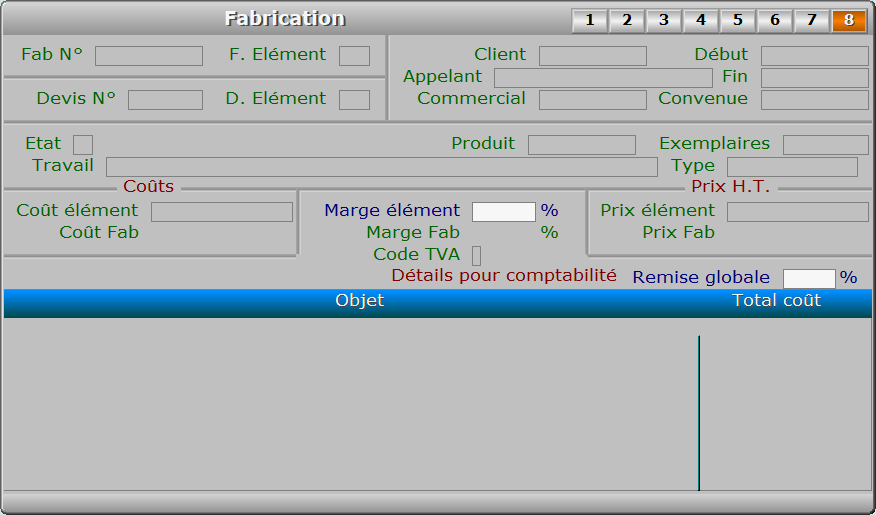
 Pour effacer la fiche à l'écran et retourner dans la liste.
Pour effacer la fiche à l'écran et retourner dans la liste. Pour chercher une fabrication.
Pour chercher une fabrication. Pour ajouter une nouvelle fabrication.
Pour ajouter une nouvelle fabrication. Pour modifier la présente page de la fiche de la fabrication en cours.
Pour modifier la présente page de la fiche de la fabrication en cours. Pour supprimer la fiche de la fabrication en cours.
Pour supprimer la fiche de la fabrication en cours. Pour passer sur la fiche de la fabrication précédente.
Pour passer sur la fiche de la fabrication précédente. Pour passer sur la fiche de la fabrication suivante.
Pour passer sur la fiche de la fabrication suivante. Pour DUPLIQUER la fiche de la fabrication en cours.
Pour DUPLIQUER la fiche de la fabrication en cours.



 Voir GESTION DES CLIENTS.
Voir GESTION DES CLIENTS. Voir SAISIE DES OPÉRATIONS DES FABRICATIONS.
Voir SAISIE DES OPÉRATIONS DES FABRICATIONS. Voir SAISIE DES TÂCHES DE FABRICATION.
Voir SAISIE DES TÂCHES DE FABRICATION. Voir GESTION DES PRODUITS.
Voir GESTION DES PRODUITS. Voir SAISIE DES DEVIS DE FABRICATION.
Voir SAISIE DES DEVIS DE FABRICATION. Voir GESTION DES MODÈLES D'OPÉRATIONS.
Voir GESTION DES MODÈLES D'OPÉRATIONS. Pour afficher la page précédente de la fiche en cours.
Pour afficher la page précédente de la fiche en cours. Pour afficher la page suivante de la fiche en cours.
Pour afficher la page suivante de la fiche en cours.